1. 示例蓝图 #
在/All/Plugins/MHC_Talker/Example中找到BP_communiteWith_MHC_Talker示例蓝图。
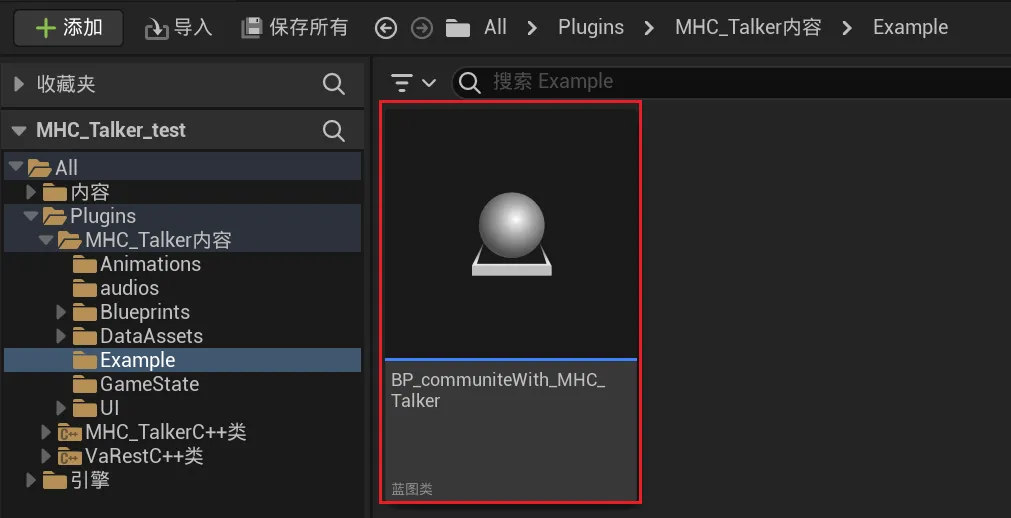
2. 打开示例蓝图自定义 #
- 蓝图内绿色、黄色、红色三个区域分别对应:自定义UI对话框输出、自定义文字输入、自定义语音输入。
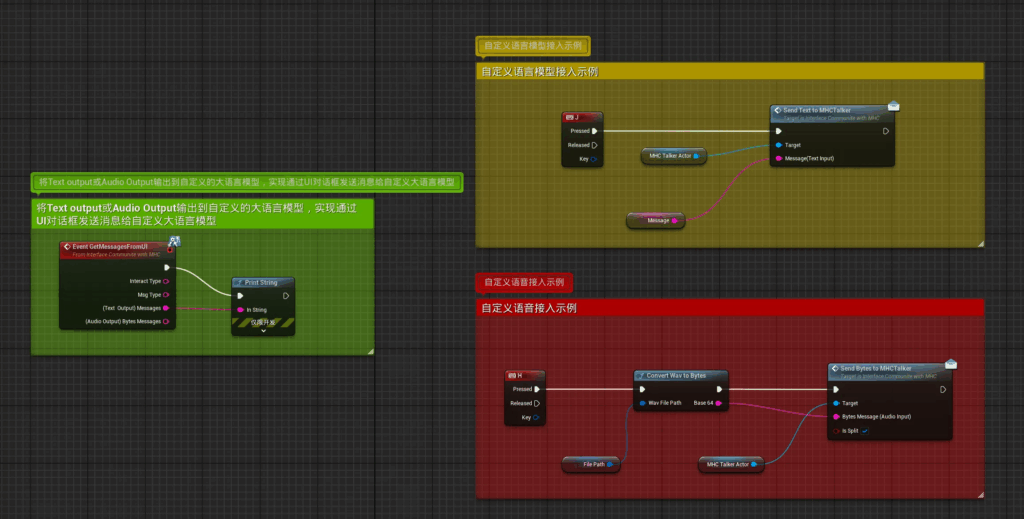
- 绿色区域 :自定义UI对话框输出
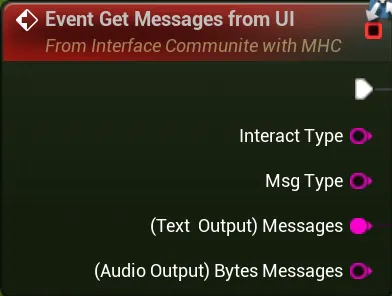
(1)、(Text Output) Messages接口,可通用插件对话框UI发送文字消息;
(2)、(Audio Output) Bytes Messages接口,可通用插件对话框UI发送语音消息;
- 黄色区域 :自定义文字输入
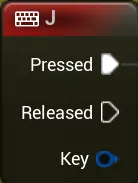
(1)、此节点为触发快捷键J,便于测试触发执行文本内容,根据需求调整触发事件;
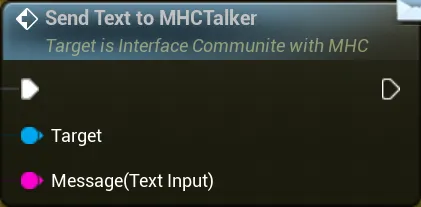
(2)、Message(Text Input)接口,将文本内容输入此接口。
- 红色区域 :自定义语音输入

(1)、此节点为触发快捷键H,便于测试触发执行音频内容,根据需求调整触发事件;
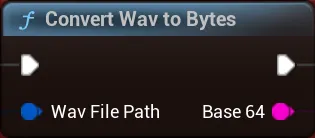
(2)、Convert Wav to Bytes将Wav转换为Base64标准可读格式;
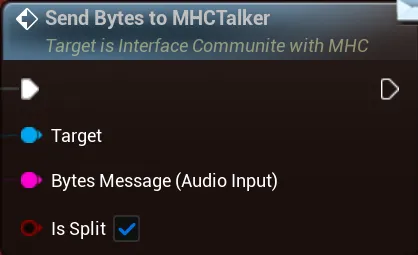
(3)、Bytes Message (Audio Input)接口,将以Base64标准的语音输入此接口;
Is Split:断句功能,默认勾选,将输入的自定义语音断句,提高返回语音速度。如果输入语音是逐句发送,则不需要勾选。建议逐句输入语音,逐句推理,降低等待时间。
注:输入的语音音频格式编码必须为:wav格式、采样率16000Hz、单声道、采样位数16位。
下载音频样本:
3. 调用自定义设置 #
- 将编辑好的自定义蓝图拖入场景关卡;

- 在MHC_Talker节点下开启Use Custom API,在Communite with UI中选择配置好的自定义蓝图;

End



